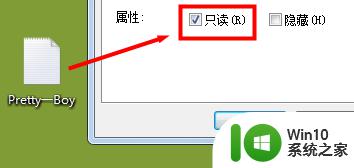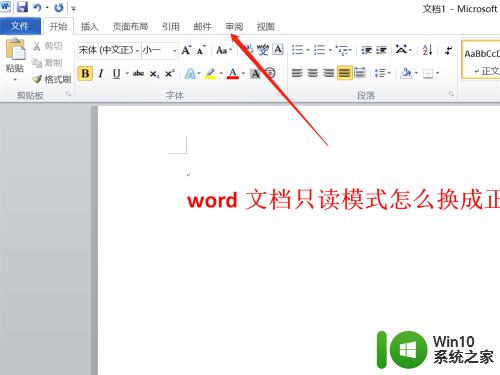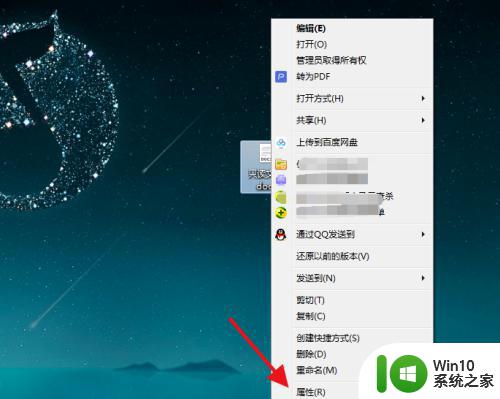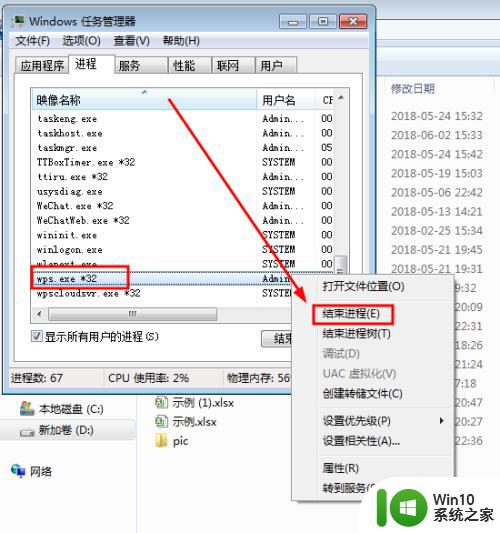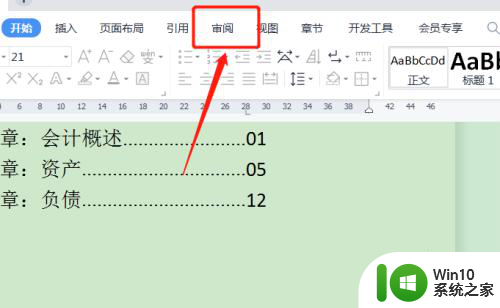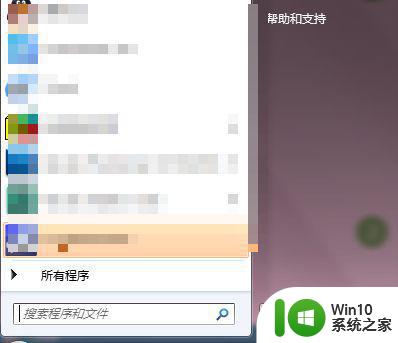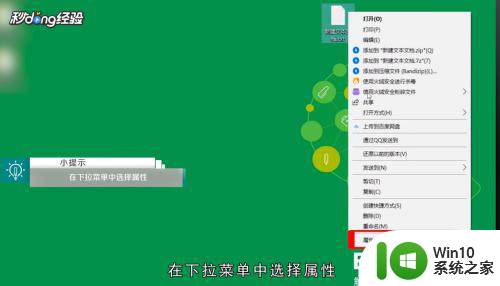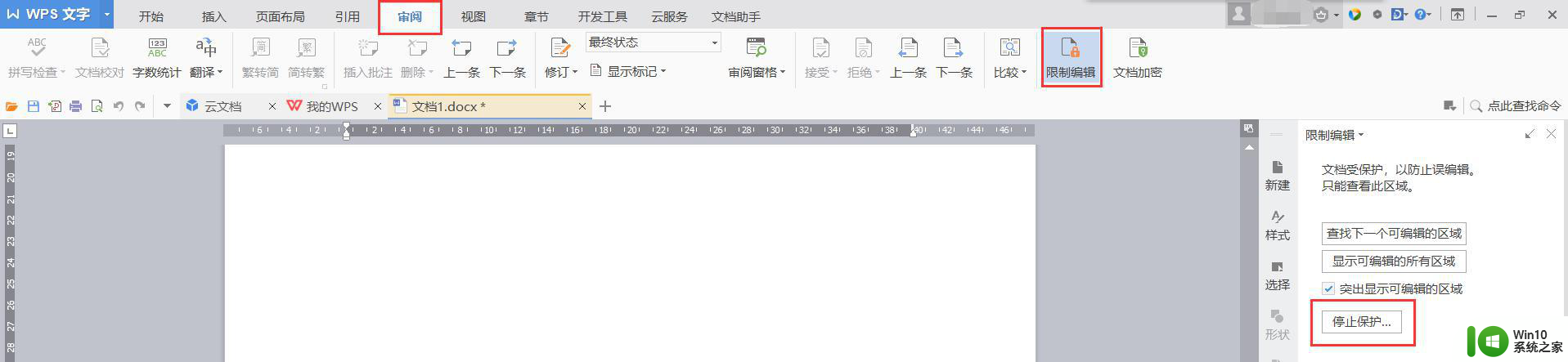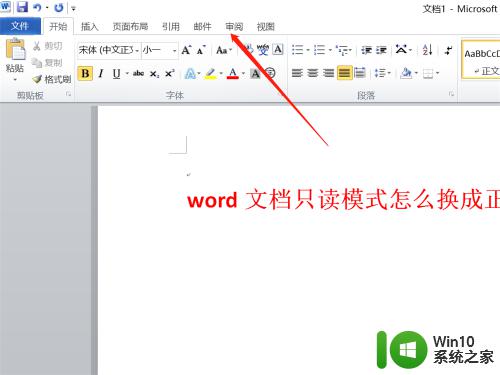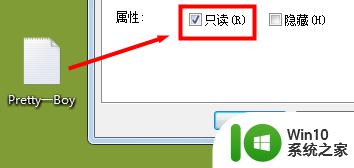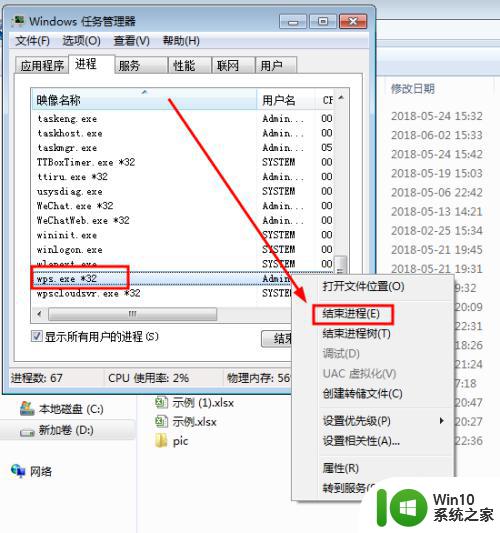文件显示只读模式怎么改 文件只读模式怎么修改
更新时间:2024-09-28 13:46:39作者:xiaoliu
文件只读模式是一种用来限制文件的读取权限的模式,在只读模式下,用户只能查看文件内容而无法进行修改或删除操作,如果需要修改文件的只读模式,可以通过简单的步骤来实现。找到需要修改的文件,右击文件并选择属性。在弹出的窗口中找到属性选项卡,取消勾选只读选项并点击确定即可完成修改。这样就可以方便地修改文件的只读模式,使其更加灵活和便捷。
具体方法:
1打开文档之后输入文字,发现文档为只读模式。无法修改保存。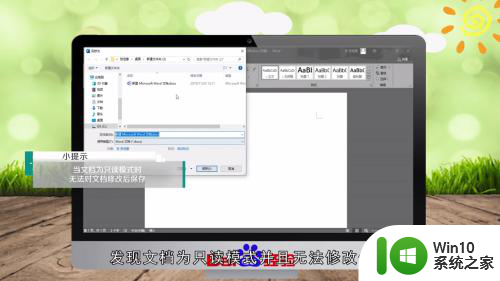 2关闭文档,找到文档所在位置。
2关闭文档,找到文档所在位置。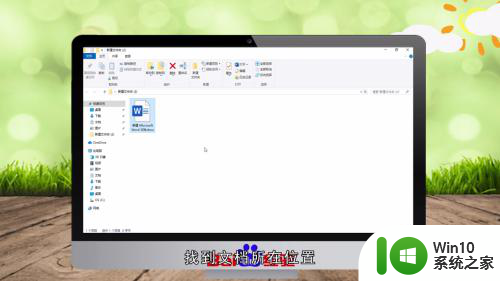 3对文档进行单击鼠标右键,点击“属性”按钮。
3对文档进行单击鼠标右键,点击“属性”按钮。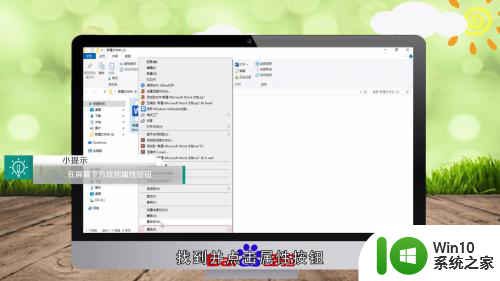 4取消左下角只读前的对勾,点击“确定”。
4取消左下角只读前的对勾,点击“确定”。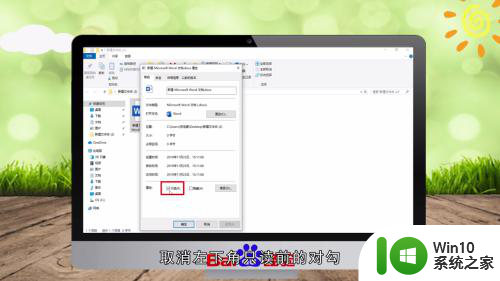 5重新打开文档输入文字,可对文档进行修改。
5重新打开文档输入文字,可对文档进行修改。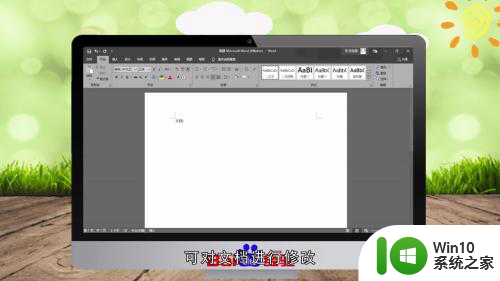 6总结如下。
6总结如下。
以上就是文件显示只读模式的修复步骤,希望对遇到相同问题的用户有所帮助。